[html/css] div 1개 정렬하기(왼쪽, 오른쪽, 가운데 정렬)
div 태그는 하나 이상의 태그를 마치 그릇처럼 담아서 여러 스타일을 주기에 편리합니다.
즉 div는 여러 요소를 담는 박스라고 보시면 됩니다.
보통 div 1개를 쓰는 경우는 글 속에 삽입하는 경우가 많으므로,
css 작성은 인라인 스타일로 작성했습니다.
CSS란? (HTML과 CSS의 차이, CSS 작성법)
|
div 만드는 법 |
<div> 내용 </div>
여는 태그와 닫는 태그 사이에 내용을 넣으면 됩니다.
함께 사용할 수 있는 속성
border 속성 자세히 알아 보기(border-width, border-style, border-color 사용법)
margin 속성 자세히 알아 보기(margin-top,margin-left, margin-bottom, margin-left 설정 방법)
padding 속성 사용법(padding-right, padding-left, padding-top, padding-bottom)
text-align 속성으로 정렬하기 (left, right, center, justify)
|
div 로 박스 만들기 연습 |
우선 너비 340px 높이 285px의 간단한 박스를 만들어 보겠습니다.
<div style="border: 1px dashed #BDBDBD; width: 340px; height: 285px;"> 내용 </div>
border: 1px dashed #BDBDBD 선굵기, 선모양, 선색상 순임.
선을 지정하지 않으려면 border: none;
가장 기본 박스입니다....
이제 이 박스를 왼쪽, 중앙, 오른쪽 정렬해보겠습니다.
아래 예제에서는 빈박스에 이미지를 넣어 보았습니다.
|
div 왼쪽, 중앙, 오른쪽 정렬하기 |
(1) div 왼쪽 정렬하기(기본값)
왼쪽은 기본 값으로, 아무런 설정을 하지 않으면 이렇게 나옵니다.
(2) div 왼쪽 정렬하기( float: left )
float 속성을 사용하면 글자가 div를 둘러싼 형태가 됩니다.
사용 예:
<div style="border: 1px dashed #BDBDBD; width: 340px; height: 285px; float: left;"> 내용 </div>
(3) div 오른쪽 정렬하기( float: right)
사용 예:
<div style="border: 1px dashed #BDBDBD; width: 340px; height: 285px; float: right;"> 내용 </div>
(4) div 오른쪽 정렬하기( float: right)
div 아래로 글자가 줄바꿈 되길 원하면 밑에 속성에 float를 취소하는 속성(clear)을 적용해야 합니다.
예:
<div style="border: none; background-color: #D1B2FF; width: 340px; height: 285px; float:right;
padding: 5px; text-align: center; line-height: 285px; vertical-align:middle;"> <img src="leaf.png" style="width: 337px; height: 280px;"> </div>
<p style="clear:both;"> </p>
clear 속성에 대해 배워 보자 (clear:none, right, left, both)
(5) div 가운데 정렬하기
float엔 가운데 정렬 속성이 없기 때문에 margin 값으로 조정합니다.
margin: auto; 혹은 margin-right: auto; margin-left: auto;
사용 예:
<div style="border: 1px dashed #BDBDBD; width: 340px; height: 285px; margin: auto;"> 내용 </div>
margin 속성 자세히 알아 보기(margin-top,margin-left, margin-bottom, margin-left 설정 방법)
|
div 에 다양한 속성 적용하기 |
이제 여기에 배경색도 넣고, 박스 안에 있는 내용을 가로 세로 중앙 정렬해 보겠습니다.
사용 예:
<div style="border: 1px dashed #BDBDBD; background-color: #D1B2FF; width: 340px; height: 285px; margin-left: auto; margin-right: auto; padding: 5px; text-align: center; line-height: 285px; vertical-align:middle;"> 내용 </div>
 1 div 정렬하기.htm←html 작성파일 필요하시면 다운 받아 이용하세요
1 div 정렬하기.htm←html 작성파일 필요하시면 다운 받아 이용하세요
글 작성시 박스가 중앙 정렬되어 보이지 않는다?
이번엔 내용에 이미지를 넣어보겠습니다.
내용 이라는 글자를 빼고 <img>태그를 넣어주면 됩니다. width와 height 속성도 같이 지정해주고요.
<div style="border: 1px dashed black; background-color: #D1B2FF; width: 340px; height: 285px;
margin-left: auto; margin-right: auto; padding: 5px; text-align: center; line-height: 285px; vertical-align:middle;"> <img src="leaf.png" style="width: 337px; height: 280px;"> </div>
이미지를 넣는 img 태그(css로 이미지 중앙 정렬 방법)
[html/css] 수직으로 가운데 정렬 방법 (다섯 가지)
[html/css] 화면 상단/하단에 애드센스 광고 1개 넣기
[html/css] div 2개 정렬하기 (오른쪽, 왼쪽, 중앙 정렬)
'css' 카테고리의 다른 글
| [html/css] div 2개 정렬하기 (오른쪽, 왼쪽, 중앙 정렬) (0) | 2014.04.23 |
|---|---|
| [html/css]브라우저 기본값의 초기화 리셋(reset.css)의 개념 (1) | 2014.04.21 |
| [html/css] table 중앙 정렬하기 (1) | 2014.04.12 |
| [html/css] 이미지를 넣는 img 태그(css로 이미지 중앙 정렬 방법) (7) | 2014.04.09 |
| [html/css] a: link, a: visited, a: active, a: hover 사용법 자세히 알기 (1) | 2014.04.08 |





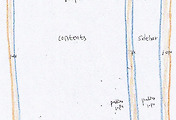

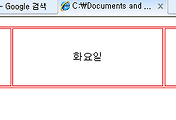

댓글